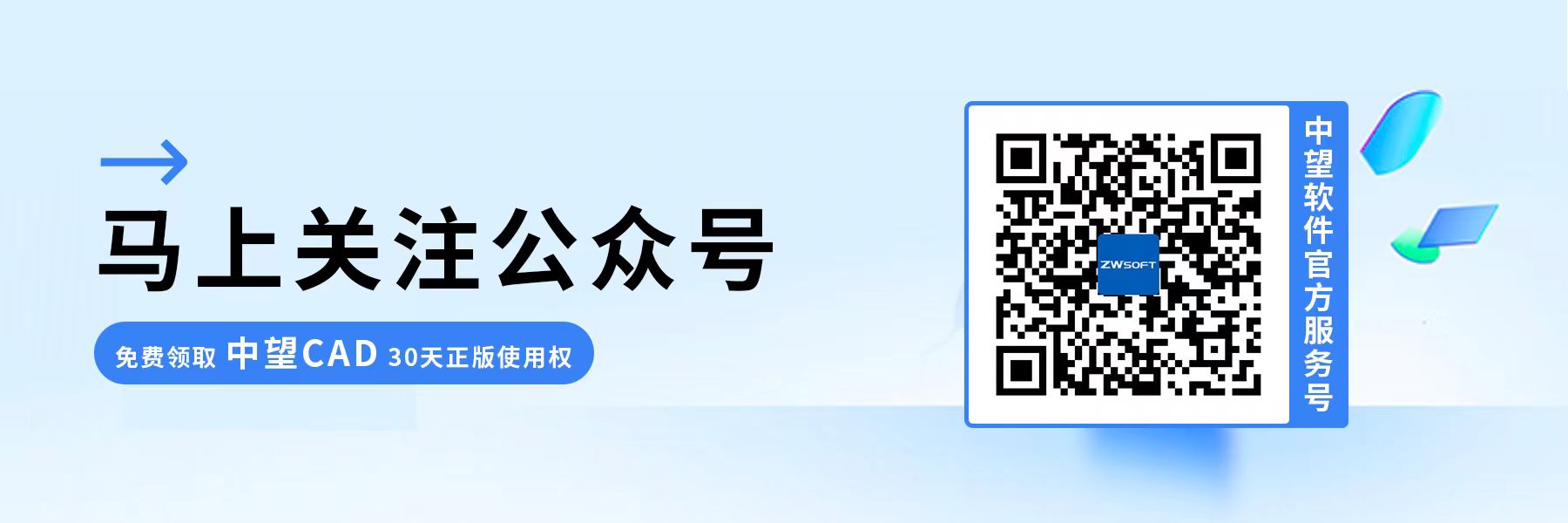CAD中如何自定义视图?
CAD中如何自定义视图?
使用CAD软件进行设计的过程中,我们可以使用自定义视图这一功能来定义和保存特定的视图设置,以便在需要时进行重用。通过自定义视图,用户可以选择适当的观察角度、缩放比例、视窗大小和位置等参数,以创建适合其需求的特定视图。那么在具体的设计工作中,我们应该如何使用这一项功能呢?下面将为大家介绍CAD自定义视图的方法:
1.第一步,我们打开CAD软件,点击选择菜单栏上方的【视图-命名视图】,或是直接输入【VIEW】命令,打开视图管理器对话框;
2.第二步,从视图管理器窗口中选择【模型视图】,点击【新建】,给视图进行命名;而后点击选择【定义窗口】,在模型界面指定视图的范围,【确定】后保存;(具体的操作步骤如下图中序号标注所示)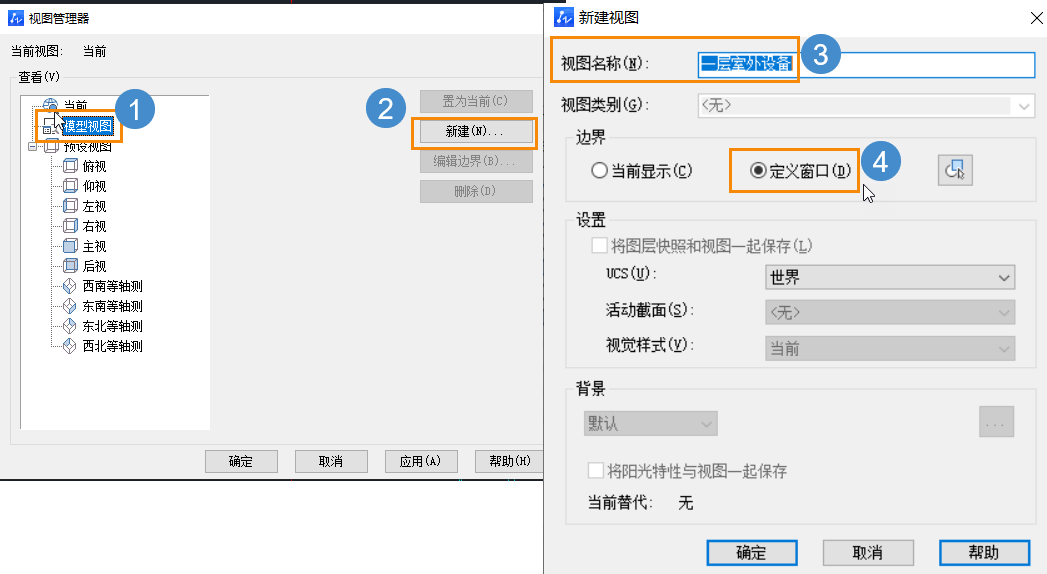
3.最后一步,当我们后期要用到自定义视图的时候,把视图管理器中将其选择为【置为当前】即可。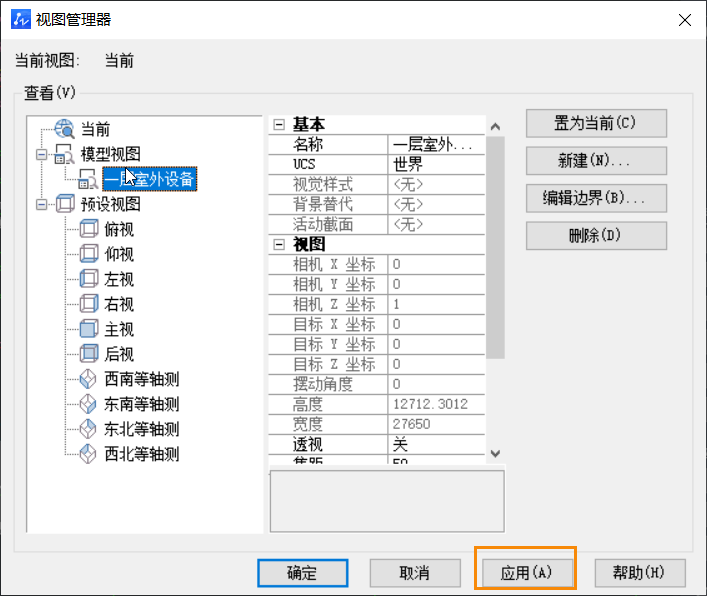
以上就是关于设置CAD自定义视图的操作步骤了,有需要的朋友可以打开银河娱乐CAD进行练习噢!